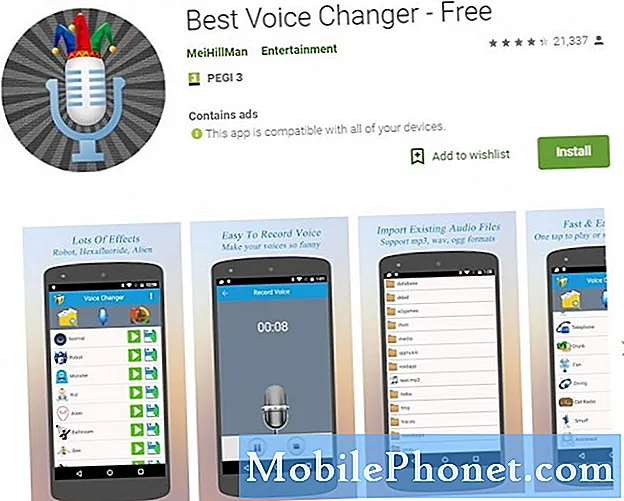Sisältö
Samsung Galaxy Tab S4 on yrityksen uusin Android-tabletti, ja se on täynnä todella vaikuttavia laitteistomäärityksiä. Sen pitäisi toimia ongelmitta, mutta riippumatta siitä kuinka hyvä laite on, se ei ole täydellinen. Tulisi aina aika, jolloin ongelmia saattaa esiintyä ajoittain. Yleisimpiä ongelmia, joita saatat kohdata, ovat verkko-ongelmat, erityisesti Wifin kanssa.
Olemme saaneet raportteja joiltakin lukijoiltamme, joilla on ongelmia uusien tablettien yhdistämisessä Wifi-verkkoihin. Minulla on henkilökohtaisesti ollut tällaisia ongelmia aiemmin ja tiedän, että se ei todellakaan ole niin vakavaa. Tässä viestissä jaan kanssasi ratkaisun, jota olen aiemmin käyttänyt tällaisten ongelmien korjaamisessa. Joten, jos olet tämän laitteen omistaja ja sinulla on tällä hetkellä samanlainen ongelma, jatka lukemista, koska tämä viesti voi auttaa sinua.
Ennen kuin siirrymme vianmääritykseen, jos etsit ratkaisua toiseen ongelmaan, muista siirtyä vianetsintäsivulle, koska olemme jo käsitelleet joitain yleisimpiä lukijoiden ilmoittamia ongelmia. Etsi omasi kaltaisia asioita ja käytä ehdotettuja ratkaisuja. Jos tarvitset edelleen apuamme sen jälkeen, ota rohkeasti yhteyttä täyttämällä Android-kysymyksemme.
Mitä tehdä, jos Galaxy Tab S4 ei voi muodostaa yhteyttä Wifi-verkkoon
Verkkoon liittyviä ongelmia voi esiintyä ajoittain, mutta se ei tarkoita, että ne ovat vakavia. Joskus ne johtuvat joistakin järjestelmän häiriöistä, ja toisinaan jotkut sovellukset häiritsevät järjestelmän normaalia toimintaa. Tämän sanottuani ehdotan, että teet sen asialle…
Ratkaisu 1: Pakotettu uudelleenkäynnistys
Jos tämä on ensimmäinen kerta, kun tablet-laitteesi ei voi muodostaa yhteyttä Wifi-verkkoon, yritä suorittaa pakotettu uudelleenkäynnistys, koska se voi johtua vain järjestelmän pienestä häiriöstä. Se päivittää laitteesi muistin ja lataa kaikki sen sovellukset ja palvelut uudelleen. Se voi olla ainoa asia, joka sinun on tehtävä, ja tee se seuraavasti:
- Paina ensin äänenvoimakkuuden vähennyspainiketta ja älä vapauta sitä.
- Pidä virtapainiketta painettuna ja pidä samalla äänenvoimakkuuden vähennyspainiketta painettuna.
- Pitää molempia näppäimiä yhdessä pidettynä vähintään 45 sekuntia.
Kun puhelin on käynnistynyt uudelleen, yritä muodostaa yhteys uudelleen samaan Wifi-hotspotiin nähdäksesi, onko ongelma korjattu. Jos se ei vieläkään muodosta yhteyttä, kokeile seuraavaa ratkaisua.
Ratkaisu 2: Käynnistä verkkolaitteet uudelleen
Seuraava asia, joka sinun on tehtävä, jos varmista, että se ei ole ongelma verkossa. Jos muodostat yhteyden omaan Wifi-verkkoon, on parempi päivittää yhteys käynnistämällä reititin tai modeemi uudelleen. Irrota laitteesi vain minuutiksi tai kahdeksi ja kytke se sitten takaisin. Kun se on valmis, yritä saada tabletti muodostamaan yhteys verkkoon ja jos se ei vieläkään onnistu, kokeile sitten muita laitteita muodostaa yhteys samaan verkkoon.
Jos muut laitteesi eivät pysty muodostamaan yhteyttä samaan verkkoon, ongelma on reitittimessä tai modeemissa. Sinun on ehkä nollattava se. Jos he voivat kuitenkin muodostaa yhteyden verkkoon ja selata verkkoa, ongelma on taulutietokoneessasi. Jatka vianetsintää.
Ratkaisu 3: Nollaa verkkoasetukset
On aikoja, jolloin verkkopalvelut saattavat lakata toimimasta ja ne on vain päivitettävä. Joten sinun on nollattava verkkoasetukset päivittääksesi yhteyden. Näin se tehdään ...
- Avaa aloitusnäytössä tyhjä kohta ylöspäin Sovellukset tarjotin.
- Napauta asetukset > Yleinen johto > Nollaa > Nollaa verkkoasetukset.
- Napauta PALAUTA ASETUKSET.
- Jos olet määrittänyt PIN-koodin, kirjoita se.
- Napauta PALAUTA ASETUKSET. Kun olet valmis, vahvistusikkuna tulee näkyviin.
Valmistuttuaan seuraavat muutokset tapahtuvat…
- Tallennetut Wi-Fi-verkot tulevat olemaan poistettu.
- Yhdistetyt Bluetooth-laitteet tulevat olemaan poistettu.
- Taustatietojen synkronointiasetukset muutetaan päällä.
- Tietojen rajoittavat asetukset sovelluksissa, jotka asiakas on kytkenyt päälle / pois päältä, palautetaan oletuksena asetus.
- Verkon valintatilaksi asetetaan Automaattinen.
Jos ongelma jatkuu tämän jälkeen, kokeile seuraavaa ratkaisua.
Ratkaisu 4: Nollaa kaikki asetukset
Tämä palauttaa puhelimen alkuperäisen kokoonpanonsa. Suurimman osan ajasta tämä korjaa kaikki pienet ongelmat, mukaan lukien verkko-ongelmat. Sillä on vain tehdasasetusten palauttamisen vaikutukset, että sinun ei tarvitse luoda varmuuskopiota tärkeistä tiedostoista ja tiedoista, koska niitä ei poisteta. Näin tehdään Tab-välilehdellä S4:
- Avaa aloitusnäytössä tyhjä kohta ylöspäin Sovellukset tarjotin.
- Napauta asetukset > Yleinen johto > Nollaa > Palauta asetukset.
- Napauta PALAUTA ASETUKSET.
- Jos olet määrittänyt PIN-koodin, kirjoita se.
- Napauta PALAUTA ASETUKSET.
- Laite käynnistyy uudelleen asetusten palauttamiseksi.
Ratkaisu 5: Master Reset
Kun olet tehnyt kaiken ja Tab S4 ei vieläkään voi muodostaa yhteyttä verkkoon, sinun on nollattava puhelin. Palauttaminen korjaa kaikki laiteohjelmistoon liittyvät ongelmat, kunhan laiteohjelmistoa ei ole muutettu millään tavalla. Varmista kuitenkin, että luot varmuuskopion tärkeistä tiedostoista ja tiedoista, koska ne poistetaan ongelman aikana. Kun olet valmis, suorita Master Reset seuraavasti:
- Varmuuskopioi tiedot sisäiseen muistiin. Jos olet kirjautunut sisään Samsung-tiliin laitteessa, olet aktivoinut varkaudeneston ja tarvitset Samsung-kirjautumistietosi loppuun perusasetusten palauttamiseksi.
- Sammuta laite.
- Pidä Ääni kovemmalle avain ja Bixby -näppäintä ja paina sitten -näppäintä Teho avain.
- Kun vihreä Android-logo tulee näkyviin, vapauta kaikki avaimet (Järjestelmän päivityksen asentaminen näkyy noin 30–60 sekuntia ennen Android-järjestelmän palautusvalikkovaihtoehtojen näyttämistä).
- paina Äänenvoimakkuutta pienemmälle näppäintä useita kertoja korostaaksesi 'pyyhi tiedot / tehdasasetusten palautus'.
- Lehdistö Teho -painiketta valitaksesi.
- paina Äänenvoimakkuutta pienemmälle , kunnes ”Kyllä - poista kaikki käyttäjätiedot” on korostettu.
- Lehdistö Teho -painiketta valitaksesi ja aloittaaksesi perusasetusten palautuksen.
- Kun perusasetusten palautus on valmis, ”Käynnistä järjestelmä uudelleen nyt” on korostettu.
- paina Voima-avain Käynnistä laite uudelleen.
Toivon, että tämä ohjeet ovat auttaneet sinua tavalla tai toisella. Auta meitä levittämään sanaa jakamalla tämä viesti ystävillesi tai ihmisillesi, joilla saattaa olla myös samanlaisia ongelmia. Kiitos lukemisesta!
ASIANTUNTIJAT:
- Kuinka korjata Galaxy Tab S4, jos se ei reagoi tai ei käynnisty
- Kuinka korjata Samsung Galaxy Tab S4, joka käynnistyy uudelleen itsestään
- Kuinka korjata Samsung Galaxy Tab S4, joka toimii niin hitaasti tai jolla on heikko suorituskyky
- Kuinka korjata Samsung Galaxy Tab S4, joka on jumissa kuoleman mustalla näytöllä?
- Mitä tehdä, jos Samsung Galaxy Tab S4: lläsi on näytön välkkyminen
Ota yhteyttä meihin
Olemme aina avoimia ongelmallesi, kysymyksiisi ja ehdotuksiisi, joten ota rohkeasti yhteyttä täyttämällä tämä lomake. Tämä on ilmainen palvelumme, jota emme veloita sinulta senttiäkään. Huomaa kuitenkin, että saamme satoja sähköposteja päivittäin, ja on mahdotonta vastata jokaiseen niistä. Mutta voit olla varma, että luemme jokaisen saamamme viestin. Niille, joille olemme auttaneet, levitä sanaa jakamalla viestit ystävillesi tai vain pitämällä Facebook- ja Google+ -sivumme tai seuraamalla meitä Twitterissä.